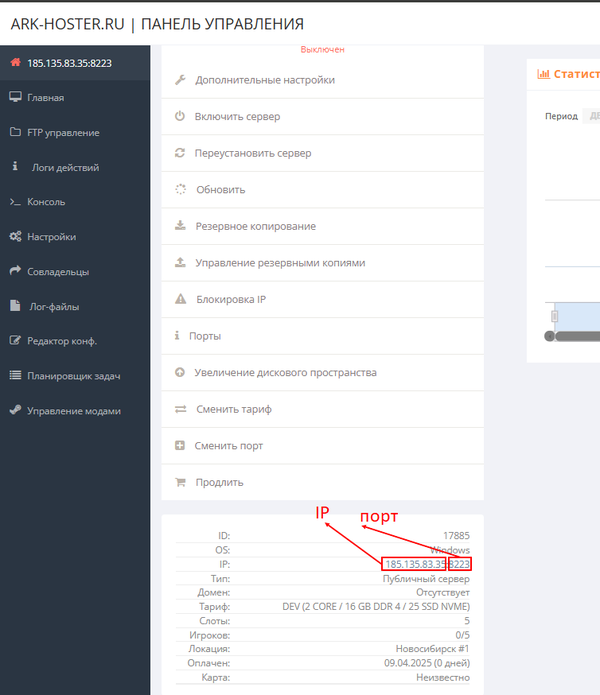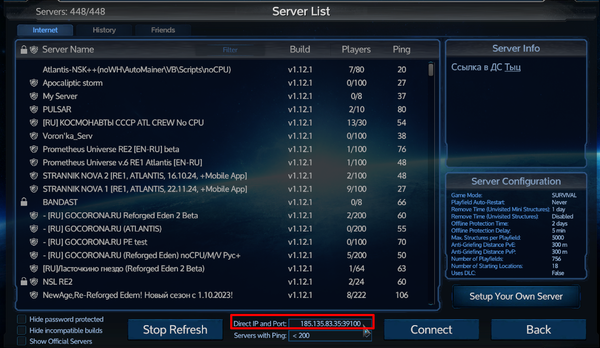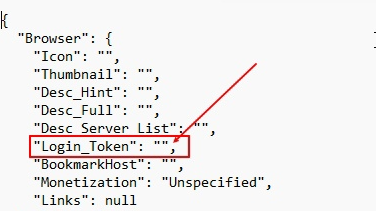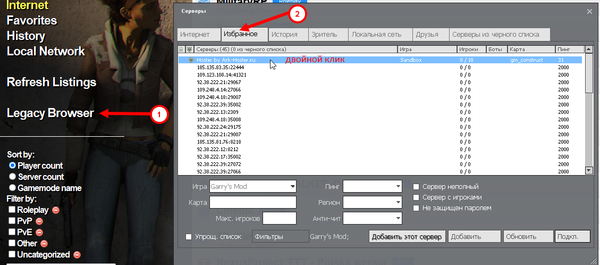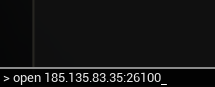Как зайти на сервер Soulmask — различия между версиями
Admin (обсуждение | вклад) |
Admin (обсуждение | вклад) |
||
| Строка 1: | Строка 1: | ||
__TOC__ | __TOC__ | ||
| − | == Как | + | == Как зайти на сервер Soulmask == |
| − | === | + | === Способ 1: Через игру === |
| − | # | + | # Включите сервер и дождитесь его запуска. |
| − | # | + | # IP и порт сервера вы найдёте на странице управления: |
| − | + | '''Игровой хостинг → Мои услуги → Сервер'''. | |
| − | |||
[[Файл:image17.png|600px]] | [[Файл:image17.png|600px]] | ||
| − | |||
| − | + | # Запустите игру и нажмите кнопку '''Онлайн-игра'''. | |
| + | # На экране выбора сервера нажмите кнопку '''Подключиться к серверу напрямую'''. | ||
| + | [[Файл:image18.png|600px]] | ||
| − | # | + | # Введите IP и порт сервера, полученные на первом шаге. |
| − | # | + | # Если установлен пароль на сервер — введите его также. |
| + | [[Файл:image19.png|600px]] | ||
| − | + | === Способ 2: Подключение через Steam === | |
| − | [[Файл: | + | # Запустите программу Steam (не веб-версию). |
| + | # В верхнем левом углу нажмите кнопку '''Вид''' и выберите пункт '''Игровые серверы'''. | ||
| + | [[Файл:image20.png|600px]] | ||
| − | + | # В появившемся окне перейдите во вкладку '''Избранное''' и нажмите кнопку '''+'''. | |
| + | [[Файл:image21.png|600px]] | ||
| − | # | + | # Введите ваш IP и Query-порт. |
| − | + | Пример: если порт вашего сервера — `29000`, то для Steam используйте `29001`. | |
| − | + | Итог: `185.135.81.252:29001` (у вас будет свой IP). | |
| − | [[Файл: | + | [[Файл:image22.png|600px]] |
| − | + | # После этого сервер отобразится в списке, и вы сможете найти его в игре в разделе '''Избранное'''. | |
| − | + | == Всё! == | |
| − | + | Вы успешно подключились к серверу Soulmask. Приятной игры! 🙂 | |
| − | |||
| − | |||
| − | |||
| − | |||
| − | |||
| − | |||
| − | |||
| − | |||
| − | |||
| − | |||
| − | |||
| − | == | ||
| − | |||
Версия 18:45, 14 апреля 2025
Содержание
Как зайти на сервер Soulmask
Способ 1: Через игру
- Включите сервер и дождитесь его запуска.
- IP и порт сервера вы найдёте на странице управления:
Игровой хостинг → Мои услуги → Сервер.
- Запустите игру и нажмите кнопку Онлайн-игра.
- На экране выбора сервера нажмите кнопку Подключиться к серверу напрямую.
- Введите IP и порт сервера, полученные на первом шаге.
- Если установлен пароль на сервер — введите его также.
Способ 2: Подключение через Steam
- Запустите программу Steam (не веб-версию).
- В верхнем левом углу нажмите кнопку Вид и выберите пункт Игровые серверы.
- В появившемся окне перейдите во вкладку Избранное и нажмите кнопку +.
- Введите ваш IP и Query-порт.
Пример: если порт вашего сервера — `29000`, то для Steam используйте `29001`. Итог: `185.135.81.252:29001` (у вас будет свой IP).
- После этого сервер отобразится в списке, и вы сможете найти его в игре в разделе Избранное.
Всё!
Вы успешно подключились к серверу Soulmask. Приятной игры! 🙂